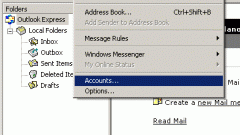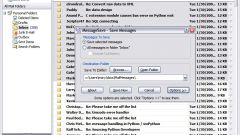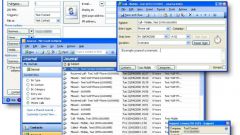Инструкция
1
Если вы используете сервис Gmail, после удаления все письма помещаются в папку «Корзина». Для доступа к данному разделу вам потребуется перейти в ваш аккаунт, введя свой логин и пароль на странице входа в ресурс. После этого нажмите на ссылку «Корзина», которая будет отображена в левой части страницы ресурса. Иногда данная папка размещена в разделе «Еще» этой же части страницы.
2
На открывшейся странице вы увидите список удаленных ранее писем. Выберите нужное сообщение, установив галочку напротив имени отправителя. После этого нажмите на кнопку «Переместить во входящие». Ваше письмо будет перемещено в директорию «Входящие» и будет отображаться в основной папке всех сообщений.
3
Стоит отметить, что на Gmail невозможно восстановить письмо, которое было удалено более 30 дней назад. В директории «Корзина» сохраняются только те элементы, которые были стерты при помощи кнопки «Удалить». Если вы нажимаете на клавишу «Удалить навсегда» в корзине, вы полностью стираете данные о письме, восстановить которые будет уже невозможно.
4
Аналогичным образом удаленная почта может быть восстановлена и в Mail.ru. Откройте страницу сервиса и введите ваш логин и пароль, после чего перейдите в директорию «Корзина» левой верхней части меню интерфейса. Нажмите клавишу «Восстановить». Нужное сообщение будет восстановлено в общей директории входящих. Аналогичная функция имеется на сервисах Rambler и Yandex.
5
Если для управления почтой вы использовали почтовый клиент, например Microsoft Outlook, в окне программы выберите папку «Удаленные», а затем кликните на пункте «Восстановить удаленные сообщения» в нижней части окна. При отсутствии писем в данной директории восстановить удаленные сообщения уже не удастся, поскольку папка автоматически очищается через определенный промежуток времени, который задается в соответствующем разделе настроек программы.